Midjourney AI és una eina creativa que ajuda els usuaris a generar imatges realistes a partir de descripcions de text. Els usuaris poden utilitzar-lo per crear imatges impressionants per a les vostres xarxes socials, publicacions de bloc o projectes personals. Una de les característiques que fa que Midjourney AI destaqui és el paràmetre –style, que us permet afinar l'aspecte de les imatges generades.
Aquesta publicació explicarà com utilitzar el paràmetre –style i us mostrarà alguns exemples de com pot millorar el vostre procés de creació d'imatges.
Què és el paràmetre –style a Midjourney?
El paràmetre –style és una característica potent de l'eina Midjourney AI que us permet personalitzar l'aparença del contingut generat. El paràmetre –style controla fins a quin punt la imatge generada segueix l'estil de la descripció del text. Podeu utilitzar diferents noms d'estil per especificar la vostra sortida. Podeu pensar-ho com un control lliscant que ajusta el nivell d'expressió artística de les vostres imatges.
Com utilitzar el paràmetre –style a Midjourney?
Per utilitzar el paràmetre –style, heu d'afegir un nom d'estil al final de la descripció del text, separat per un espai. La sintaxi bàsica del paràmetre –style és:
prompte --estil < nom_estil >
on ' nom_estil ” és el nom d'un estil predefinit. Podeu utilitzar diferents ' nom_estil ” per interpretar diferents estils.
L'efecte del paràmetre –style depèn de la descripció del text i del tipus d'imatge que voleu generar. De vegades, un petit canvi en el valor de l'estil pot tenir un gran impacte en la qualitat i l'aspecte de la imatge. En altres ocasions, els usuaris poden requerir experimentar amb diversos valors per trobar el millor per a la vostra imatge desitjada.
Aquests són alguns exemples de com el paràmetre –style pot canviar les imatges generades:
Exemple 1: Estil una imatge pel valor d'estil predeterminat
Per generar una imatge d'ocells en un arbre amb un valor d'estil per defecte, haureu d'escriure simplement ' ocells en un arbre ' amb el '/ imagina't ' comandament:
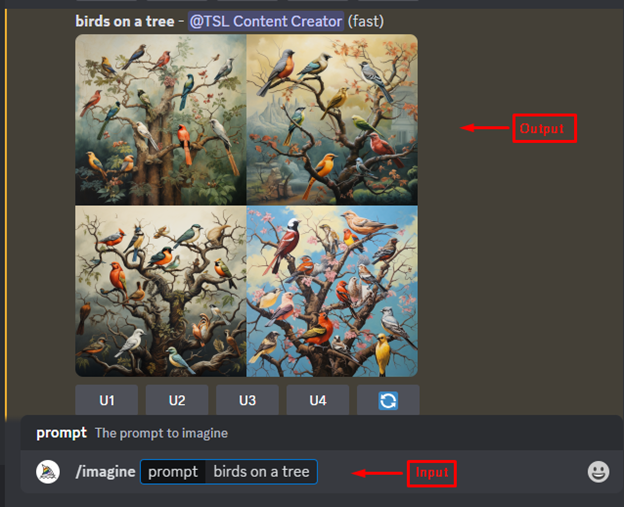
Aquesta imatge té un estil predeterminat i coincideix molt amb la descripció del text.
Exemple 2: estilitzar una imatge definint l'estil original
Es considera un altre exemple assignant el ' original ” al paràmetre d'estil amb el model niji 5 com es mostra a continuació:
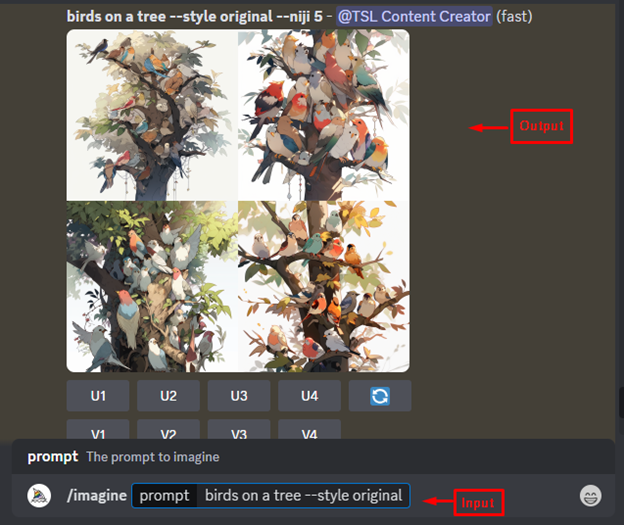
La sortida mostra la imatge realista assegut diversos ocells en un arbre.
Exemple 3: estilitzar una imatge definint un estil bonic
Els usuaris també poden estilitzar la imatge definint el ' bonic ” al paràmetre d'estil a l'indicador Midjourney com a continuació:
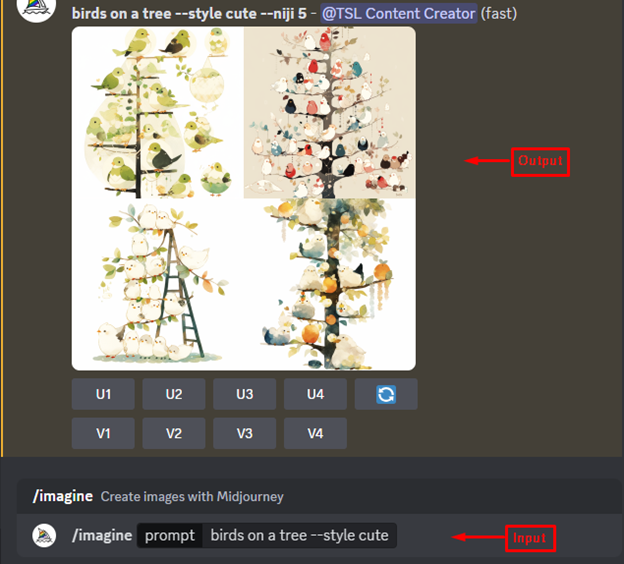
Exemple 4: estilitzar una imatge definint l'estil escènic
Els usuaris també poden generar una imatge del Midjourney introduint el ' ocells en un arbre estil escènic ” prompte:
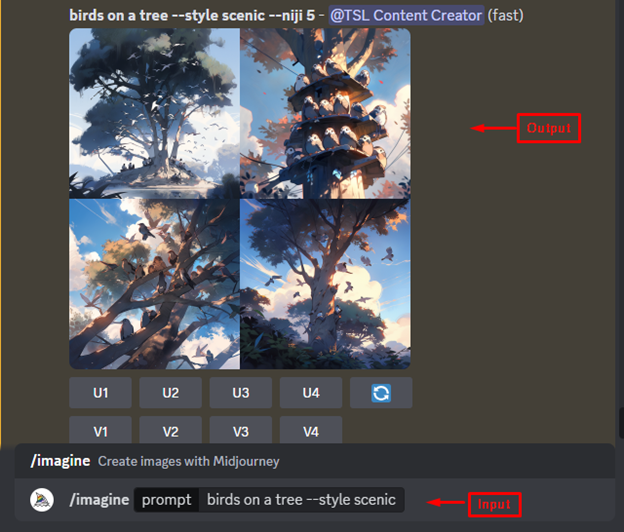
La sortida mostra que un paisatge de núvols i cel es col·loca al fons de la imatge generada.
Exemple 5: estilitzar una imatge definint un estil expressiu
Es considera un altre exemple per estilitzar una imatge en un node expressiu. Per a això, defineix el ' expressiu ” estil a l'última de la sol·licitud:
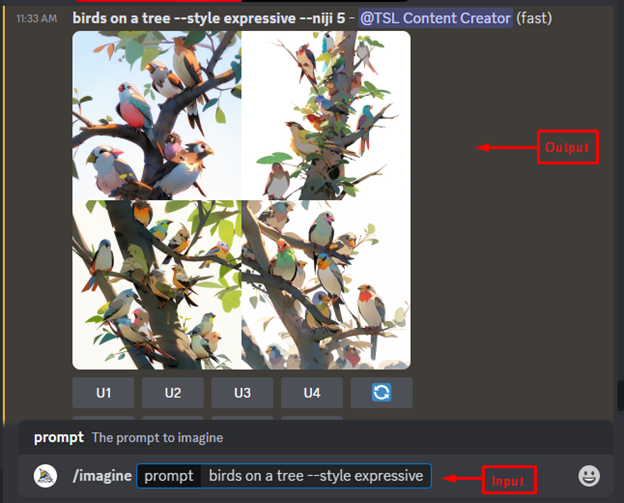
Comparació
Els usuaris també poden comparar totes les imatges d'estil anteriors amb les diferents indicacions en un sol marc:
| Avís : ocells en un arbre –estil expressiu |
Avís : ocells en un arbre estil escènic |
| Avís : ocells en un arbre -estil bonic |
Avís : ocells en un arbre –estil original |
Així s'utilitza el paràmetre –style amb diferents noms d'estil i es mostren alguns exemples dels resultats.
Conclusió
El paràmetre –style us ofereix molta flexibilitat i control sobre com es veu la vostra sortida. Els usuaris poden actuar amb diferents noms d'estil i combinacions per buscar els que s'adaptin a les seves necessitats i preferències. Aquesta guia us ha ajudat a entendre com utilitzar el paràmetre –style amb diferents noms d'estil a Midjourney.



